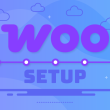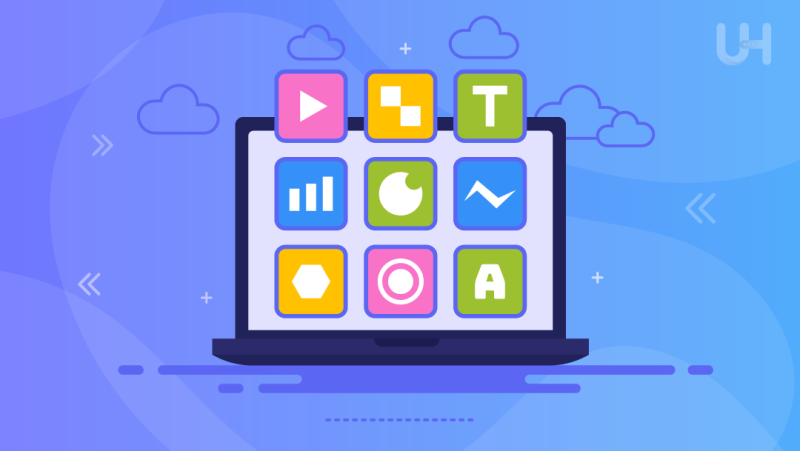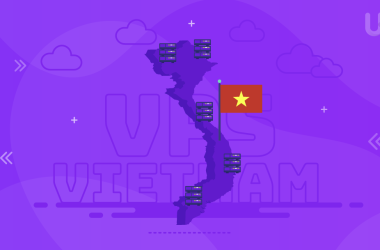Het tijdperk van de onbetwistbare dominantie van de pc loopt langzaam ten einde. Het aandeel van mobiele apparaten op het internet neemt elk jaar toe. Nu steeds meer mensen het internet gebruiken op hun telefoon en tablet, zijn er situaties waarin ze ook Android apps op hun laptop willen draaien.
Het draaien van Android-apps op een pc is echter niet eenvoudig, omdat Windows nog steeds de koning van de computers is. Desondanks zijn er steeds meer mensen die mobiele apps op hun computer willen gebruiken, en daarom komen er steeds meer oplossingen die het mogelijk maken om Android apps op pc’s te draaien.
Of je het nu wilt doen voor het gemak of voor het testen en ontwikkelen van Android software, ik laat je zien hoe je het kunt doen. Gebruik hiervoor een emulator. Met emulators zoals Bluestacks kun je het Android-besturingssysteem op je computer emuleren, waardoor gebruikers nieuwe mogelijkheden krijgen.
De juiste Android-emulator kiezen
Het kiezen van de juiste Android emulator is een cruciale stap in het proces van het uitvoeren van Android applicaties op je computer. Van de vele verschillende emulators is Bluestacks de populairste.
Emulators zijn tools waarmee het Android-systeem op een pc kan worden geëmuleerd. Gebruikers kunnen mobiele applicaties op een groter scherm gebruiken met behulp van een muis en toetsenbord. Bluestacks is een van de bekendste en meest gebruikte Android emulators.
Het biedt een breed scala aan functies en is gebruiksvriendelijk, zelfs voor beginners. Natuurlijk is Bluestacks niet de enige Android emulator voor pc’s. Daarnaast zijn er andere populaire oplossingen zoals Nox Player, Andy of Genymotion.
Elk van deze emulators heeft zijn eigen kenmerken en voordelen, dus het is cruciaal om de emulator te kiezen die het beste past bij de individuele behoeften en voorkeuren van de gebruiker. Bij het kiezen van een Android emulator moet je rekening houden met een aantal belangrijke factoren, zoals compatibiliteit met het besturingssysteem van de computer, beschikbaarheid van extra functies, prestaties en configuratiegemak.
Ontwikkelaars moeten een goede emulator regelmatig bijwerken en ondersteunen om stabiliteit en compatibiliteit met de nieuwste versie van Android te garanderen.
Bluestacks
Bluestacks staat bekend om zijn gebruiksvriendelijke interface en brede scala aan functies, richt zich voornamelijk op mobiel gamen en biedt een geoptimaliseerde omgeving voor gamers.
Kies een krachtige Android Emulator
Ervaar de toekomst van Android met Bluestacks VPS Hosting! Zeg vaarwel tegen het tijdperk van PC dominantie en ontgrendel eindeloze mogelijkheden. Geniet probleemloos van je favoriete Android apps op je PC. Probeer Bluestacks VPS vandaag nog en ontdek een hele nieuwe wereld van gemak en flexibiliteit!
Nox Player
Deze Android emulator richt zich meer op algemene toepassingen dan op games. Nox Player heeft geavanceerde configuratieopties voor gebruikers die een flexibele en veelzijdige emulator nodig hebben.
Andy
Andy, ooit populair, heeft zijn hoogtijdagen voorbij zien gaan. De populariteit daalde door prestatieproblemen en updates. Hoewel je er Android apps mee op een computer kunt gebruiken, kan het minder stabiel en minder geoptimaliseerd zijn.
Genymotion
Genymotion wordt vaak gekozen door ontwikkelaars van mobiele apps voor het testen en debuggen van hun producten. Het is een professionele tool met geavanceerde functies zoals simulatie van verschillende apparaten en Android-versies, wat essentieel is voor ontwikkelaars die de compatibiliteit van hun app met verschillende apparaten willen garanderen.
Een Android-emulator op je computer installeren
Na het selecteren van de juiste Android emulator is de volgende stap het installeren ervan op je computer. Hieronder vind je stapsgewijze instructies voor het installeren van Bluestacks:
- Download het installatiebestand van de emulator: Ga naar de officiële website om het installatiebestand te downloaden. Zorg ervoor dat je het bestand downloadt dat geschikt is voor het besturingssysteem van je computer.
- Voer het installatiebestand uit: Zodra je het installatiebestand hebt gedownload, dubbelklik je erop om het installatieproces te starten. Volg de instructies op het scherm om de emulator op je computer te installeren.
- Instellingen configureren: Na de installatie kan je gevraagd worden om een aantal basisinstellingen te configureren, zoals taal, locatie of toegang tot de Google Play Store. Kies de juiste opties op basis van je voorkeuren.
- Aanmelden met je Google-account: Om apps uit de Google Play Store te downloaden en uit te voeren op de emulator, moet je je aanmelden bij je Google-account. Volg de instructies op het scherm om je aan te melden of maak een nieuw account aan.
- Voltooi de installatie: Configureer de basisinstellingen om het installatieproces te voltooien. Je kunt nu de emulator gaan gebruiken en Android apps uitvoeren.
Het is echter niet altijd de moeite waard om een Android emulator op je computer te installeren. Er is een efficiëntere oplossing op basis van een virtual private server, die ik je zal vertellen
Android-apps uitvoeren op een pc
Nadat je de Android emulator met succes op je computer hebt geïnstalleerd, kun je apps uitvoeren op je pc. Start de geïnstalleerde Android-emulator op je computer en meld je, als je dat niet hebt gedaan tijdens de installatie, aan bij je Google-account in de emulator om toegang te krijgen tot de Google Play-diensten.
In de Google Play Store kun je zoeken naar apps die je op je computer wilt installeren. Je kunt door categorieën bladeren, de zoekbalk gebruiken of voorgestelde apps bekijken. Als je een app hebt gevonden waarin je geïnteresseerd bent, klik je erop en vervolgens op “Installeren”. Nadat de installatie van de app is voltooid, is hij klaar om te worden uitgevoerd.
Je kunt de app starten door te klikken op het pictogram op het bureaublad van de emulator of in het app-menu. De app zou net zo moeten starten als op een echt Android apparaat.
Optimalisatie en probleemoplossing
Zodra je de emulator hebt geïnstalleerd en de apps op je computer hebt gestart, houdt de pret daar niet op. Vergeet niet om de emulatorsoftware regelmatig bij te werken om toegang te krijgen tot de nieuwste functies en beveiligingsoplossingen. Er kan een probleem ontstaan als je merkt dat je niet over voldoende hardwarebronnen beschikt.
Het is immers moeilijk om extra RAM te kopen of de processorkracht te vergroten. In zulke gevallen kan virtuele hosting je helpen, zodat je de serverbronnen kunt aanpassen aan de behoeften van de emulator en de toepassing die je hebt gekozen.
Met Bluestacks VPS kun je de kracht van je server eenvoudig op- of afschalen, afhankelijk van de behoeften van je applicatie. Het is een ongelooflijk kosteneffectieve oplossing, vooral als je slechts af en toe hardwareverslindende toepassingen gebruikt. Bij UltaHost kun je dagelijks een goedkoper VPS-pakket gebruiken en dit alleen verhogen als dat nodig is.
Controleer regelmatig de prestaties van de emulator om er zeker van te zijn dat deze soepel en zonder problemen draait. Als je vertragingen of problemen opmerkt, kun je proberen de instellingen van de emulator aan te passen of extra resources aan je Bluestacks VPS toe te voegen.
Optimalisatie en probleemoplossing helpen je het potentieel van de Android emulator op je computer te maximaliseren en te genieten van de soepele werking van Android apps op je pc.
Conclusie
Het gebruik van een Android emulator zoals Bluestacks op je computer ontsluit een overvloed aan mogelijkheden, waardoor je kunt genieten van je favoriete mobiele apps zonder dat je een fysiek Android apparaat nodig hebt.
De mogelijkheid om Android apps te gebruiken op een groter computerscherm met een toetsenbord en muis zorgt voor een betere bruikbaarheid. Voor ontwikkelaars van mobiele apps is een Android emulator een ideale testomgeving om de prestaties van apps te controleren op verschillende Android versies en apparaten. En als deze omgeving wordt uitgevoerd op een virtuele hostingmachine, worden de voordelen voor ontwikkelaars vermenigvuldigd.
Bluestacks VPS geeft je toegang tot een brede selectie apps van Google Play zonder de beperkingen die horen bij een mobiel apparaat.
Het is de moeite waard om te experimenteren met Android emulators en gebruik te maken van de nieuwe functies die ze bieden. Zo kun je nieuwe mogelijkheden ontdekken en je mobiele app-ervaring beter afstemmen op je behoeften.
Als je project groter is, heb je een server met meer vermogen nodig. Bekijk onze VDS Hosting plannen. Het is nog steeds virtuele hosting, maar in dit geval verdelen we de bronnen niet. Je hebt de hele processor voor jezelf. Krijg 24/7 ondersteuning van ons supportteam. Onze krachtige infrastructuur is gericht op automatisch schalen, prestaties en beveiliging. Laat ons je het verschil zien! Bekijk onze plannen!
FAQ
Waarom zou ik Android apps op mijn computer willen draaien?
Het draaien van Android apps zorgt voor meer gemak en flexibiliteit, zodat je kunt genieten van je favoriete mobiele apps op een groter scherm met het toetsenbord en de muis. Het dient als een waardevol hulpmiddel voor het testen en ontwikkelen van Android software en biedt een omgeving om applicaties te optimaliseren en te debuggen.
Welke Android emulator moet ik kiezen?
Bij het kiezen van een Android emulator is het essentieel om rekening te houden met factoren zoals compatibiliteit met het besturingssysteem van je computer, prestaties, configuratiegemak en beschikbaarheid van extra functies. Populaire opties zijn Bluestacks, Nox Player, Andy en Genymotion, elk met hun eigen unieke kenmerken en voordelen.
Hoe installeer ik een Android emulator op mijn computer?
Om een Android emulator op je computer te installeren, begin je met het downloaden van het installatiebestand van de emulator van de officiële website. Voer vervolgens het installatiebestand uit en volg de instructies op het scherm om het installatieproces te voltooien. Zodra het is geïnstalleerd, configureer je de basisinstellingen en meld je je aan met je Google-account om toegang te krijgen tot de Google Play Store.
Wat als ik tegen prestatieproblemen of hardwarebeperkingen aanloop?
Als je prestatieproblemen ondervindt, overweeg dan om Bluestacks VPS te gebruiken. Je kunt de kracht van je server eenvoudig aanpassen aan je behoeften, zodat je verzekerd bent van soepele prestaties zonder de beperkingen die hardware met zich meebrengt. Door de prestaties van de emulator regelmatig te controleren en de instellingen te optimaliseren kun je het potentieel maximaliseren en eventuele problemen oplossen.